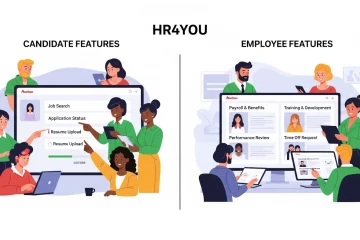KB5051987 : La mise à jour Windows 11 qui fait des siennes (et comment s’en sortir)

Alors comme ça, vous avez tapé “KB5051987” dans Google ? Laissez-moi deviner : soit votre Windows 11 fait des caprices depuis la dernière mise à jour, soit vous êtes du genre prudent et vous voulez savoir dans quoi vous mettez les pieds avant de cliquer sur “Installer”. Dans les deux cas, vous êtes au bon endroit !
KB5051987, c’est quoi ce truc ?
Pour faire simple, KB5051987 est une mise à jour cumulative de sécurité pour Windows 11 (version 24H2) sortie le 11 février 2025. Elle fait partie du traditionnel “Patch Tuesday” de Microsoft – vous savez, ce moment du mois où Redmond balance ses correctifs comme le Père Noël ses cadeaux (sauf que parfois, c’est plutôt du charbon).
Cette update embarque le build 26100.3194 et inclut toutes les améliorations de la KB5050094 de janvier. Au menu des nouveautés sympas :
- Le curseur de souris qui arrête de jouer à cache-cache dans Chrome et Edge
- L’Explorateur de fichiers qui se souvient enfin de vos onglets ouverts (il était temps !)
- Des correctifs de sécurité dont Microsoft garde jalousement les détails
Les problèmes qui fâchent
Bon, soyons honnêtes : si vous êtes ici, c’est probablement parce que cette mise à jour vous pose des soucis. Et vous n’êtes pas seul ! Voici le best-of des galères rencontrées :
1. Le Bureau à distance qui fait grève
C’est LE gros problème de cette update. Les sessions RDP se figent complètement si l’utilisateur est déjà connecté. Imaginez : vous tentez de vous connecter à distance à votre PC, et paf, ça freeze. Sympa pour le télétravail !
La solution qui marche :
- Ouvrez
gpmc.msc(Win + R) - Naviguez vers : Configuration ordinateur > Modèles d’administration > Composants Windows > Services Bureau à distance > Hôte de session Bureau à distance > Connexions
- Activez “Select network detection on the server”
- Choisissez “Use both Connect Time Detect and Continuous Network Detect”
- Appliquez et redémarrez
2. Windows qui plante comme en 1998
Certains utilisateurs (notamment sur des configs Dell et Alienware) reportent des freezes aléatoires dignes de Windows ME. Le système se fige, plus rien ne répond, et c’est la reset brutale qui vous attend.
3. L’installation qui fait demi-tour
Un classique : la mise à jour se télécharge, s’installe, redémarre… et hop, “Quelque chose ne s’est pas passé comme prévu – annulation des modifications”. Frustrant ? C’est peu dire !
Les solutions pour s’en sortir
Si l’installation échoue :
1. La méthode douce : l’utilitaire de résolution des problèmes
- Paramètres > Mise à jour et sécurité > Résolution des problèmes
- Lancez l’utilitaire pour Windows Update
- Laissez-le faire sa magie (spoiler : ça marche dans 50% des cas)
2. Le démarrage propre
msconfigdans Exécuter- Cochez “Masquer tous les services Microsoft”
- Désactivez tout le reste
- Redémarrez et retentez l’installation
3. La chirurgie : SFC et DISM
sfc /scannow
DISM /Online /Cleanup-Image /RestoreHealth
Ces commandes en admin réparent les fichiers système corrompus. C’est comme un petit check-up pour votre Windows.
4. L’installation manuelle Si rien ne marche, direction le Microsoft Update Catalog pour télécharger le fichier .msu et l’installer manuellement. Old school mais efficace !
Si vous voulez désinstaller KB5051987 :
Parce que parfois, mieux vaut faire marche arrière :
- Via les paramètres :
- Paramètres > Windows Update > Historique des mises à jour
- Désinstaller les mises à jour
- Cherchez KB5051987 et virez-la
- En ligne de commande (pour les warriors) :
wusa /uninstall /kb:5051987
Les cas particuliers à surveiller
Citrix users, attention !
Si vous avez Citrix Session Recording Agent version 2411, la mise à jour va systématiquement échouer. La solution ? Mettre à jour Citrix vers la version 2503 ou plus récente avant de retenter.
Les gamers sur ARM
Roblox refuse de se lancer depuis le Microsoft Store sur les machines ARM après cette update. En attendant un fix, téléchargez le jeu directement depuis roblox.com.
Faut-il installer cette mise à jour ?
La question à 1000 bitcoins ! D’un côté, c’est une mise à jour de sécurité, donc important pour votre protection. De l’autre, les bugs reportés sont assez chiants, surtout si vous utilisez le Bureau à distance.
Mon conseil :
- Si vous êtes en entreprise avec du RDP : attendez le prochain patch correctif (généralement 2 semaines après)
- Si vous êtes un utilisateur lambda : installez-la, mais gardez sous la main les solutions de désinstallation
- Si vous êtes sur une config exotique (ARM, Citrix, etc.) : checkez d’abord les problèmes connus
Le mot de la fin
KB5051987 est typique des mises à jour Microsoft : elle corrige des trucs importants mais en casse d’autres au passage. C’est le jeu ma pauvre Lucette !
L’important, c’est de savoir comment réagir quand ça part en vrille. Avec cet article, vous avez toutes les cartes en main pour gérer cette update capricieuse.
Et n’oubliez pas : en cas de doute, une sauvegarde système avant installation, c’est jamais du luxe. Parce que comme disait mon grand-père informaticien : “Il y a deux types d’utilisateurs : ceux qui ont déjà perdu des données, et ceux qui vont en perdre.”
Stay safe, et que la Force (et un Windows stable) soit avec vous !